七彩虹 bios设置,小编教你七彩虹主板怎么设置biosU盘启动
- 分类:Win7 教程 回答于: 2018年03月09日 13:26:02
现在越来越多的人,在重装系统的时候,都会选择使用U盘重装系统,而这就涉及到如何用进入BIOS设置U盘启动为第一启动项了。这是最关键的,也是用户最陌生的,下面,小编就给家带来了七彩虹主板设置biosU盘启动的图文解说了。
彩虹成立之初主要做代理销售,后来慢慢推出自己的产品,七彩虹主板就是其中的一个,七彩虹主板性价比很高,那么很多的用户都是使用七彩虹主板的组装电脑,那么该如何去设置biosU盘启动?下面,小编就来跟大家讲解七彩虹主板设置biosU盘启动的操作流程了。
七彩虹主板怎么设置biosU盘启动
把提前制作好的u深度u盘启动盘插上电脑的usb接口,重启电脑或者开启电脑,当开机界面中出现七彩虹logo的时候,按下七彩虹主板的启动快捷键ESC或者F11

七彩虹主板图-1
按下启动快捷键后,系统进入到启动项选择画面
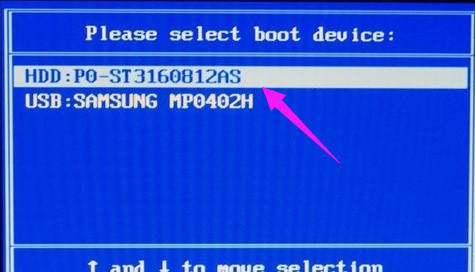
bios图-2
利用键盘上的“↑”“↓”方向键来选择“USB:SAMSUNG MP0402H”(注:每个u盘的标识都是不同的),选定后按下回车键确认
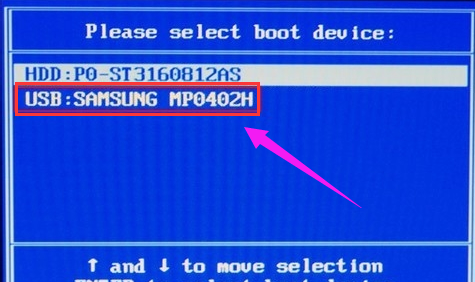
七彩虹图-3
确定后,系统将进入到u深度u盘启动盘主菜单
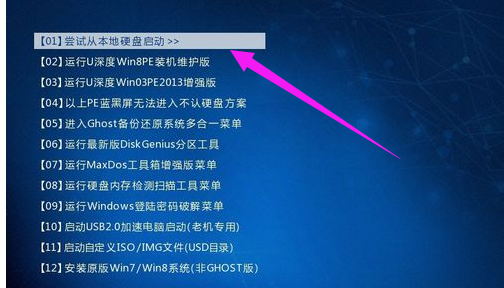
U盘图-4
以上就是七彩虹主板设置biosU盘启动的图文解说了。
 有用
26
有用
26


 小白系统
小白系统


 1000
1000 1000
1000 1000
1000 1000
1000 1000
1000 1000
1000 1000
1000 1000
1000 1000
1000 1000
1000猜您喜欢
- 小编教你win7性能优化方法2019/01/21
- 深度技术win7sp1旗舰版原版32位下载..2017/08/12
- win7系统怎么安装小鱼2022/11/02
- 吾空电脑一键重装系统win7图文教程..2019/12/31
- 深度技术win7 32位旗舰版系统下载..2017/09/13
- 笔记本重装系统win7如何操作..2023/04/04
相关推荐
- 谷歌电脑一键重装系统win7详细步骤..2019/10/07
- 不用U盘怎么重装系统win72022/05/04
- 怎么给笔记本电脑重装系统win7..2022/06/06
- 教你电脑蓝屏代码0x000000ed怎么解决..2019/01/17
- win7电脑防火墙在哪里设置关闭..2021/11/29
- windows7是否激活如何查看2022/12/16

















